AVI (Audio Video Interleaved) is een veelgebruikt videoformaat, dus wanneer je maar wilt AVI-bestanden combineren, welke software kiest u? Aangezien er veel videobewerkingsprogramma's op de markt zijn, kunt u, als u een gratis en nuttige AVI-video-combiner wilt vinden, dit artikel lezen, waarin u kennismaakt met de uitstekende en efficiënte AVI-combiner.
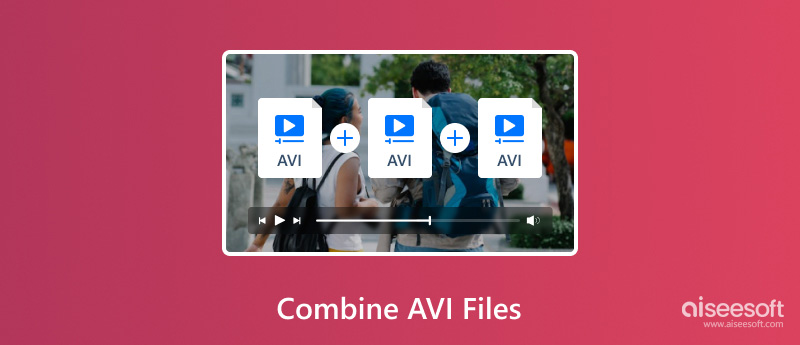
Als u een combinatie van bewerken en converteren van AVI-videobestanden wilt vinden, kunt u dit niet missen Video Converter Ultimate.Aiseesoft Video Converter Ultimate is een conversieprogramma dat beschikbaar is op Windows en Mac. Hiermee kunt u mediabestanden op hoge snelheid converteren met behulp van hardwareversnelde technologie. Hiermee kun je snel en verliesloos meerdere AVI-bestanden op Windows en Mac combineren.
Hier zijn de stappen voor het gebruik van Video Converter Ultimate om AVI-bestanden te combineren.
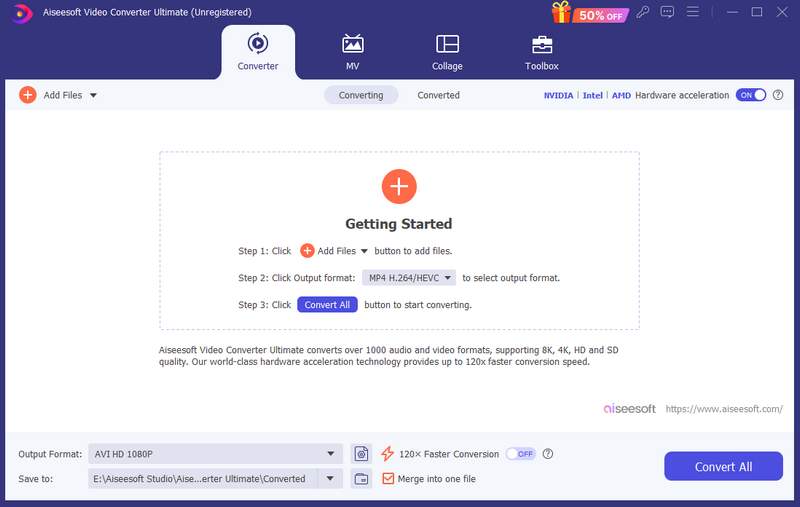
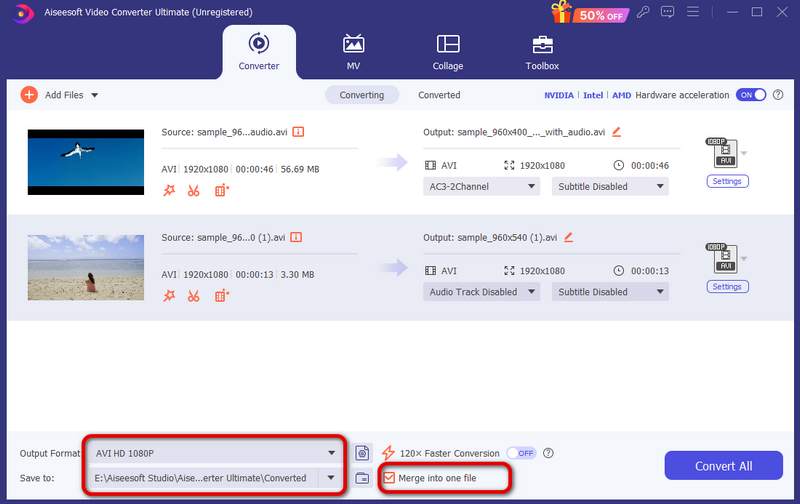
Aiseesoft Video Converter Ultimate is het beste hulpmiddel waarmee u meerdere AVI-bestanden in één kunt samenvoegen. Je kunt er ook moeiteloos andere video- of audioformaten mee converteren.
Wanneer u op zoek bent naar een gratis en nuttige AVI-combinatie om u te helpen bij het verwerken van meerdere AVI-video's, raden we u ten zeerste de uitstekende Aiseesoft aan AVI-combiner voor jou. Deze AVI-video-combinatiesoftware heeft een gebruiksvriendelijke interface en biedt u de beste video-combinatiefunctie waarmee u zonder problemen meer dan één AVI-videobestand kunt combineren tot één AVI-video. Blijf lezen om meer te weten te komen over deze handige AVI Combiner en leer hoe u AVI-bestanden kunt combineren.
100% veilig. Geen advertenties.
100% veilig. Geen advertenties.

AVI-bestanden combineren
Download AVI Combiner op uw Windows- of Mac-computer. Deze AVI Combining software biedt een intuïtieve interface en u kunt de software bedienen zonder ingewikkelde of professionele technieken.

Deze gratis AVI Combiner biedt Video / Audio Joiner waarmee u eenvoudig AVI-bestanden kunt combineren.

Klik op de optie "Video / Audio Joiner" en er verschijnt een bewerkingsvenster. Klik op de knop "Bestand toevoegen" om meer dan één AVI-bestand te laden of sleep de AVI-videobestanden achter elkaar naar de interface voor AVI-video-combinatie.
U kunt op het kleine driehoekje klikken om de AVI-videovolgorde aan te passen. Als u meer AVI-bestanden wilt toevoegen, klikt u op "Bestand toevoegen" om door te gaan. Als u één AVI-bestand wilt verwijderen, klikt u gewoon op het rode kruis.

Klik onderaan op de optie "Uitvoerformaat" en kies het geschikte AVI-formaat als het uitvoerformaat voor uw apparaat. Deze AVI Combiner ondersteunt krachtig verschillende video- en audioformaten. En u kunt het woord "avi" typen om snel te vinden wat u zoekt.

Kies de bestemmingsmap voor het uiteindelijke gecombineerde AVI-videobestand. En klik vervolgens op de knop "Opslaan" om de AVI-video gecombineerd te houden met uw geselecteerde AVI-bestanden. Het video-combinatieproces wordt onmiddellijk geactiveerd. Wanneer het AVI-combineerproces voorbij is, klikt u op de knop "Open Output Folder" om het gecombineerde AVI-bestand te controleren.

Flixier is een online videobewerkingstool die het combineren van AVI-bestanden ondersteunt. Hiermee kunt u video's samenvoegen, video's bijsnijden en video's bijsnijden, zolang u maar een bruikbare browser heeft. Dus, hoe gebruik je Flixier om AVI-bestanden snel samen te voegen?
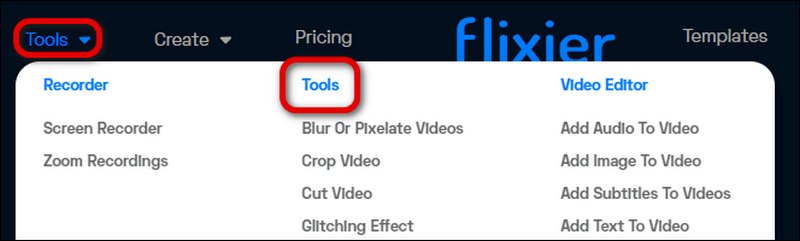
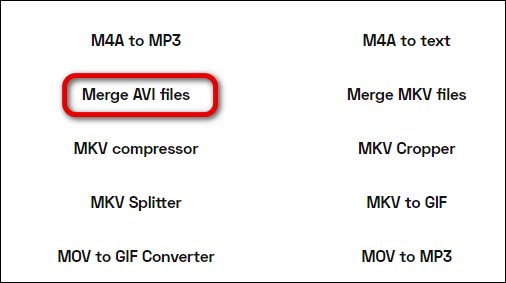
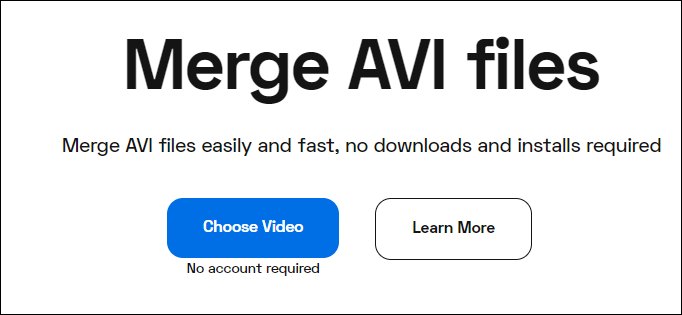
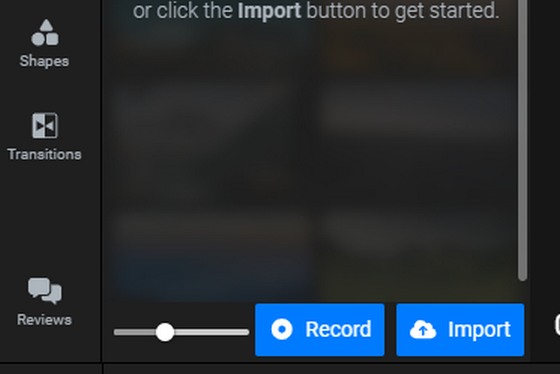
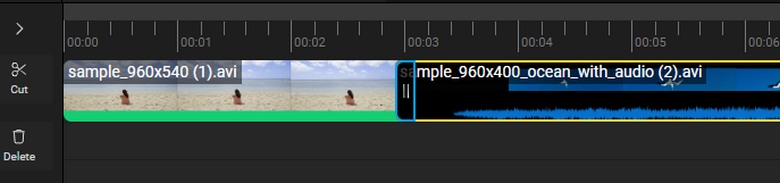
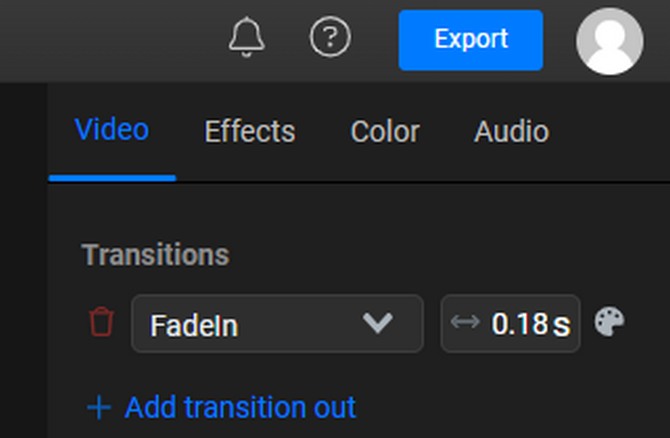
Flixier is een krachtig hulpmiddel voor het combineren van AVI-bestanden en u kunt ook de overgangseffecten tussen twee video's aanpassen. Deze tool heeft echter een lage snelheid voor het importeren van bestanden en is niet zo eenvoudig te gebruiken als andere samenvoegtools.
Clideo is een andere online tool waarmee je AVI-bestanden kunt samenvoegen. Naast het samenvoegen van video's, biedt het ook videobewerking, compressie, formaatwijziging en meer. Het heeft ook een duidelijke interface zodat u het snel onder de knie kunt krijgen. Lees de volgende stappen om AVI-bestanden samen te voegen met Clideo.
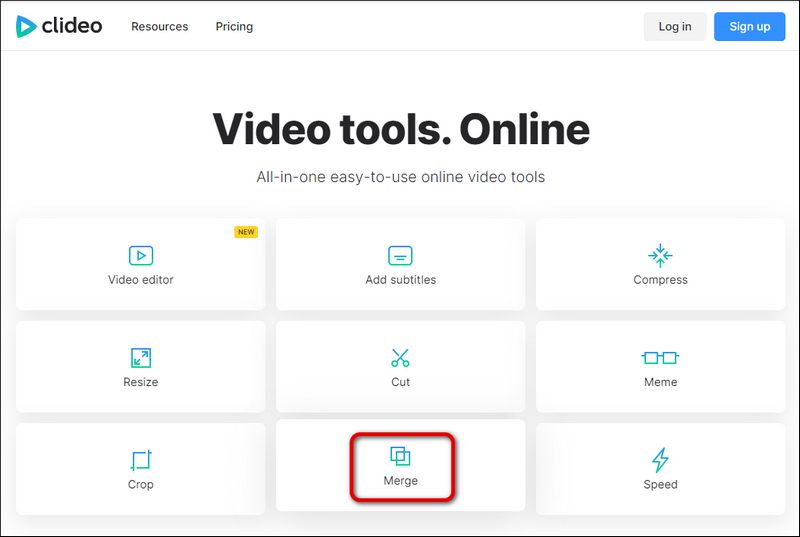
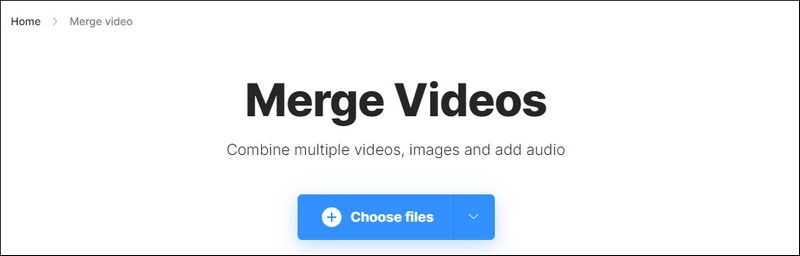

Vergeleken met Flixier is Clideo gemakkelijker te gebruiken. U kunt ook muziek aan de video toevoegen door op Audio toevoegen te klikken. Maar het heeft niet veel ingebouwde bewerkingstools en de exportsnelheid is traag.
Aiseesoft Video Merger Online is een gratis tool waarmee u AVI-bestanden kunt samenvoegen zonder installatie. Het is gemakkelijk te gebruiken en kan video's in verschillende formaten combineren tot één. Hiermee kun je video's combineren zonder kwaliteitsverlies. Dus, hoe gebruik je Aiseesoft Video Merger Online om AVI-video's moeiteloos te combineren? Raadpleeg de volgende stappen.
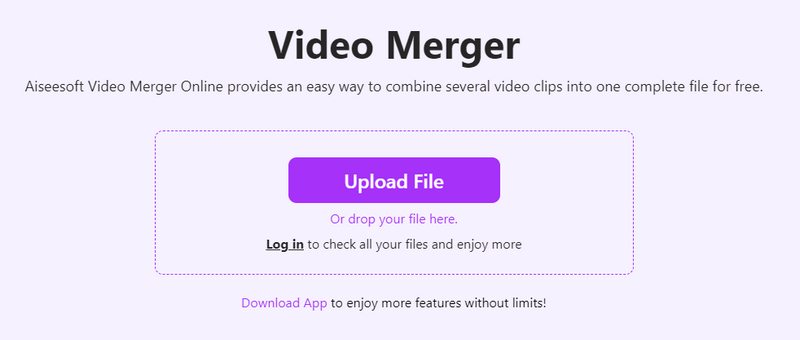
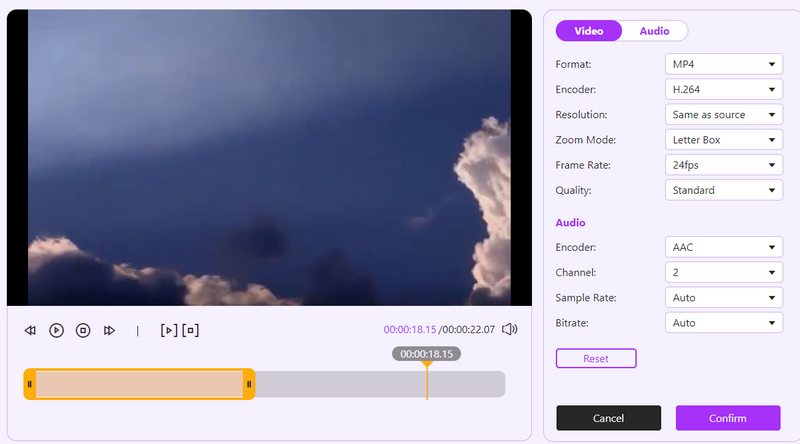

Deze online videofusietool heeft een duidelijke interface en is gemakkelijk te gebruiken. Het heeft een hogere exportsnelheid vergeleken met de andere twee online tools.
Hoe combineer ik AVI-bestanden gratis met VLC op Mac?
Klik op het menu Media om Converteren/Opslaan te kiezen en klik op Toevoegen om uw AVI-bestanden te laden. Klik vervolgens op Verborgen/Opslaan. Nadat u het uitvoerformaat hebt geselecteerd dat aan uw behoeften voldoet, kunt u op Start klikken om meerdere AVI-bestanden naar één te converteren.
Zorgt het samenvoegen van AVI-video's voor kwaliteitsverlies?
Als u het uitvoerformaat kiest dat een minder efficiënte compressiemethode gebruikt dan AVI, kan het samenvoegen van AVI-video's leiden tot kwaliteitsverlies. Bovendien hangt het kwaliteitsverlies ook af van de samenvoegtools die u selecteert. Om onnodig kwaliteitsverlies te voorkomen, kunt u krachtige tools zoals Aiseesoft Video Converter Ultimate gebruiken om u te helpen bestanden zonder verlies samen te voegen.
Is AVI-video verliesvrij?
Ja dat is zo. AVI is een videoformaat dat compressie zonder verlies mogelijk maakt. Het biedt een duidelijkere beeldkwaliteit dan gewone bestanden zoals MP4, maar brengt ook een grotere bestandsgrootte met zich mee.
Conclusie
Na het lezen van dit artikel moet u weten hoe u dit moet doen AVI-bestanden samenvoegen met de tools die we hierboven hebben geïntroduceerd. Met het eenvoudige en krachtige programma Aiseesoft Video Converter Ultimate verwerkt u moeiteloos uw videobestanden. U kunt ook andere online tools proberen, waardoor u de moeite van het installeren van een programma bespaart. Laat gerust een reactie achter als u suggesties of advies heeft over de AVI Combiner.
Wat vind je van dit bericht?
Uitstekend

Video Converter Ultimate is een uitstekende video-omzetter, editor en versterker voor het converteren, verbeteren en bewerken van video's en muziek in 1000 formaten en meer.
100% veilig. Geen advertenties.
100% veilig. Geen advertenties.